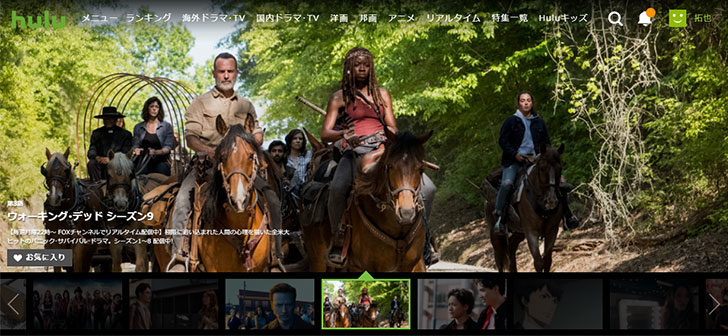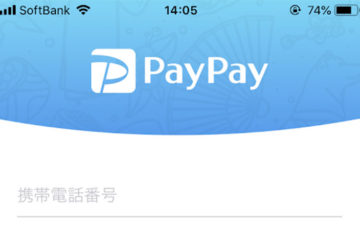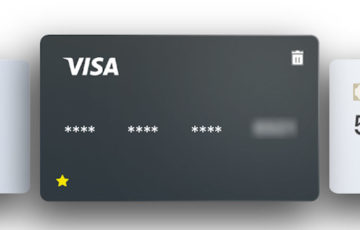日本テレビ放送網(日テレ)が運営する定額制動画見配信サービス「Hulu(フールー)」に加入した。
せっかくなので、外出先でも動画を好きなだけ楽しみたいけど、通信速度制限に引っかからないか心配。
この記事では、Huluの動画(映画、ドラマ、アニメなど)をスマホにダウンロードして、インターネットなし(オフライン)で楽しむ方法を解説します。
目次
Huluで動画をダウンロードする方法
Huluの動画をダウンロードする方法は、とても簡単。
ダウンロードしたい動画を検索してから、”ダウンロードボタン”をタップするだけです。
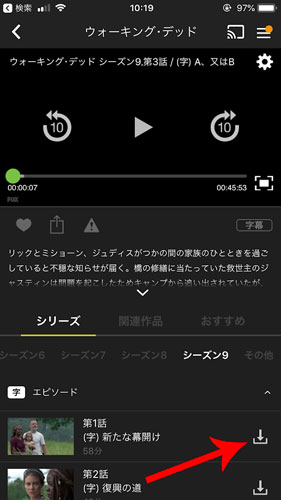
すぐにダウンロードが開始。
下部に”ダウンロード中◯◯%”というメッセージが表示されます。
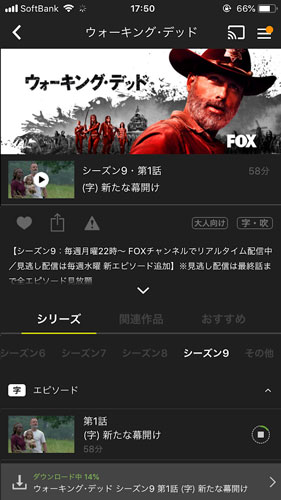
完了すると”チェックマーク”がつきます。
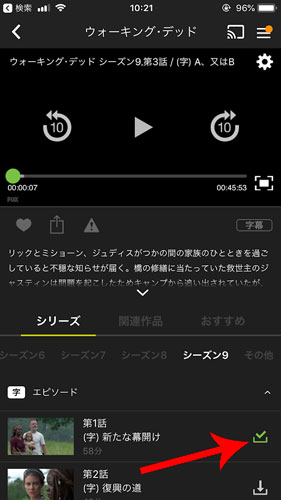
Huluは、動画のダウンロード機能に対応していますが、すべての動画をダウンロードできるわけではなりません。
例えば、法律事務所を舞台にしたアメリカのテレビドラマ”SUITS/スーツ”では、どこを探しても”ダウンロードボタン”が見当たらず、ダウンロードできなくなっています。
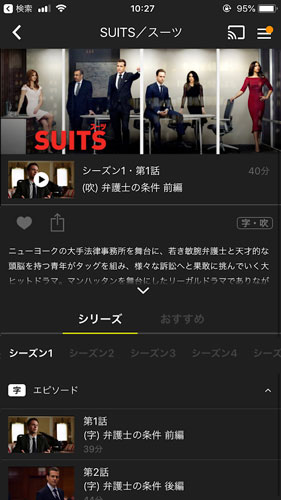
ダウンロードした動画を再生する方法
ダウンロードした動画を再生するには、右メニュー「三」をタップ。
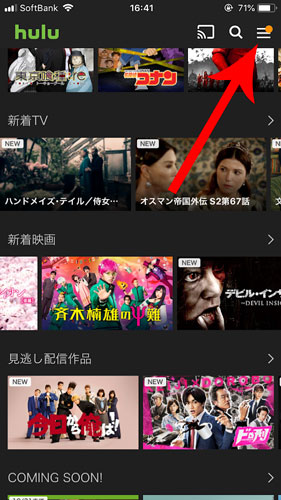
続いて「ダウンロードリスト」をタップ。
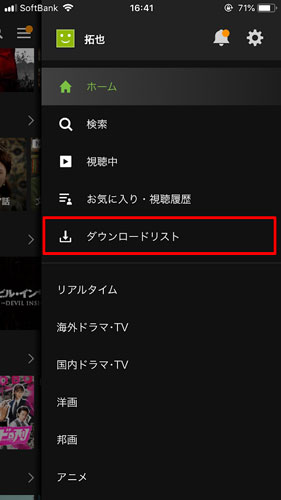
ダウンロード済みの動画がシリーズごとに分類されています。
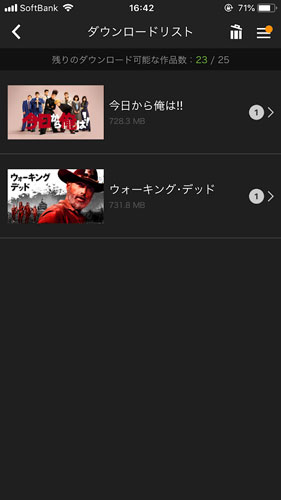
あとは、視聴したい動画を再生するだけ。
これでモバイルデータ通信量を消費することなく、インターネットなし(オフライン)で動画再生可能です。
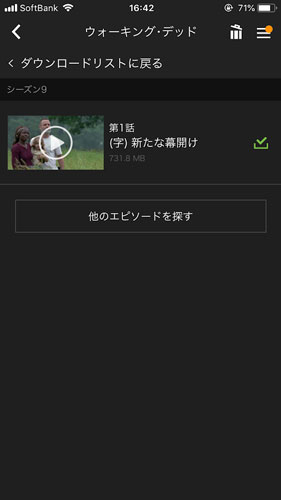
【要注意】ダウンロードリストから再生しないとモバイルデータ通信量を消費する
ここで注意してほしいことが、オフライン再生するには、ダウンロードリストから再生する必要があることです。
このようにダウンロード済みのチェックマークが付いてあったとしても、ダウンロードリスト以外から再生すると、知らず知らずのうちに”モバイルデータ通信量を消費”してしまいます。
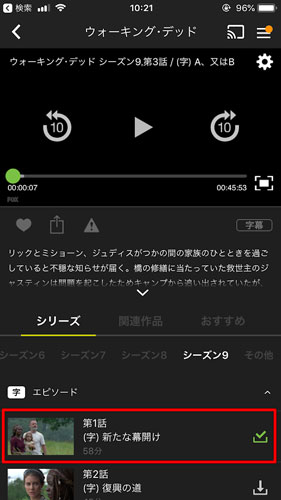
このことは、Huluヘルプページにもひっそりと説明されています。
ダウンロードリスト以外から再生をした場合はストリーミング再生となるため、インターネットの接続が必要となります。
※Wi-Fi接続をしていない場合は、作品の視聴時にご利用の通信事業者でパケット通信が発生します。
出典:Huluカスタマーサポート
なぜ、このような”ややこしい仕様”にしているのかは不明ですが、通信速度制限に引っかからないためにも、必ず「ダウンロードリスト」から再生するようにしましょう。
端末にダウンロードできる動画数
スマートフォン・タブレットにダウンロードできる動画の数は、1アカウントにつき最大25本までです。
26本目をダウンロードしようとすると、
ダウンロード数が上限に達してダウンロードできません。
というメッセージが表示されます。
なお、ダウンロードできる端末は、1アカウントにつき最大2台までとされています。
例えば、
- スマートフォン1台
- タブレット1台
で合計25本まで動画をダウンロードできるということです。
ダウンロードした動画を削除する方法
Huluでダウンロードした動画を削除するには、右上メニュー「三」から「ダウンロードリスト」を開きます。
続いて右上の「ゴミ箱アイコン」をタップ。
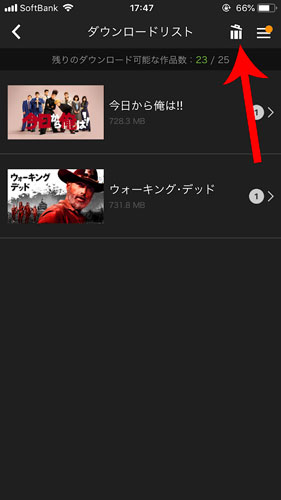
シリーズ内の動画を個々に削除したい場合は、そのシリーズをタップしてください。
削除したい動画にチェックを入れてから、下部の「◯件を削除する」をタップ。
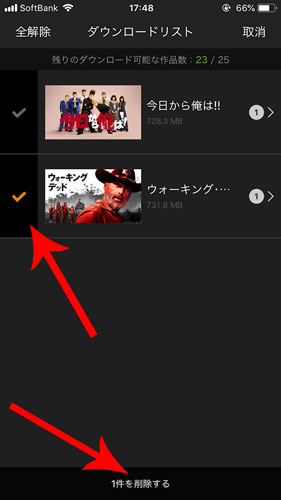
“選択した作品をダウンロードリストから削除します。よろしいですか?”というメッセージが表示されるので、「はい」をタップ。
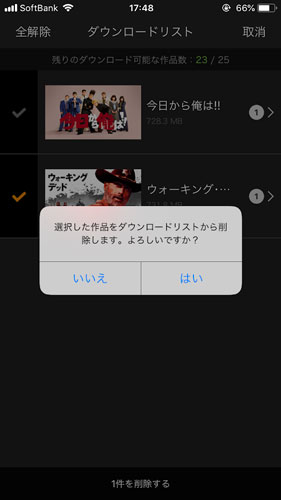
これでダウンロードした動画の削除は完了です。
残りのダウンロード可能な作品数も23本 → 24本に増えました。
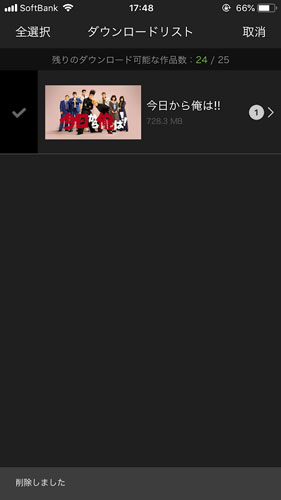
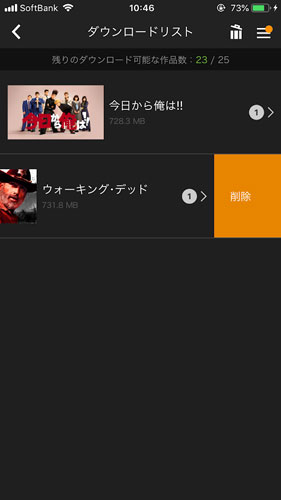
ダウンロードした動画を”自動”で削除する方法
Huluでダウンロードした動画は、手動だけでなく、自動で削除することも可能です。
ちょっとした設定をすることで、最後まで再生した動画が自動削除されるようになります。
まず、右上メニュー「三」から「歯車アイコン」をタップします。
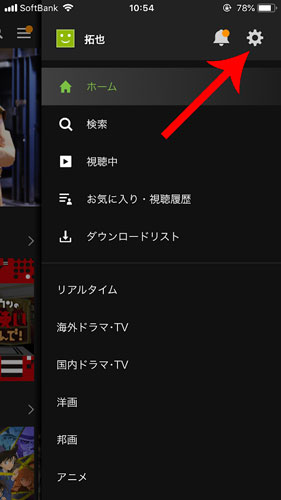
「ダウンロード設定」をタップ。
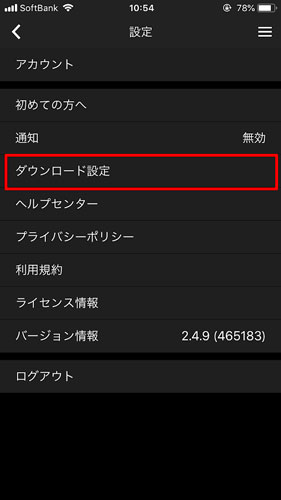
視聴済作品を自動的に削除を「オン」にすれば、設定完了です。
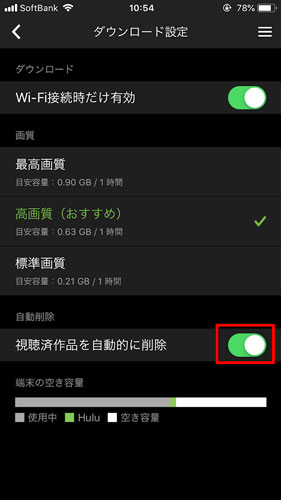
Huluのダウンロードに関するよくある質問(Q&A)
ここからは、Huluのダウンロードに関するよくある質問(Q&A)をまとめていきます。
動画の視聴期限はありますか?
Huluで動画をダウンロードしてから最大30日間(インターネット未接続時は最後の再生から48時間)が視聴期限となります。
この期限を過ぎると視聴の期限切れ扱いとなり、再度ダウンロードする必要があります。
配信終了後の動画はダウンロードできますか?
Huluで配信終了後の動画はダウンロードできません。
また、パソコン画面の録画ソフトとしては、ソースネクストが販売する販売本数シェアNo.1の『B’s動画レコーダー 9 Pro』がありますが、ダウンロードしても真っ黒な画面になると報告されています。
これは、Huluが動画の不正録画対策としてHDCPコンプライアンスといった技術を使用しているためです。
また、仮に動画を録画できたとしてもデジタルウォーターマークによって不正行為を行ったユーザーを追跡することができます。
最後に
今回は、Hulu公式で提供されている動画のダウンロード機能を紹介しました。
ダウンロード機能を活用することで
- モバイルデータ通信量を削減できる
- 飛行機や山奥などインターネットがない場所でも視聴できる
- インターネットの速度が遅くても快適に視聴できる
といったメリットがあります。